Add Een programma-cascadecontextmenu verwijderen in Windows 10
Windows 10 ondersteunt twee soorten apps: klassieke desktop-apps (Win32) en moderne Store-apps. Een klassieke app kan worden geïnstalleerd voor alle gebruikersaccounts die beschikbaar zijn in het besturingssysteem. Voor elk gebruikersaccount wordt afzonderlijk een Store-app geïnstalleerd. Als u een app niet meer gebruikt, is het een goed idee om deze te verwijderen en ruimte op de schijf vrij te maken.
Advertentie
Windows 10 wordt geleverd met twee tools die u kunt gebruiken voor het verwijderen van apps. Deze omvatten de klassieke applet van het Configuratiescherm, "Een programma verwijderen" en de pagina "Apps en functies" in Instellingen.
Voor uw gemak kunt u een speciaal contextmenu toevoegen Een programma verwijderen naar het bureaubladcontextmenu. Het bespaart u tijd, vooral als u regelmatig apps installeert en verwijdert.
Na het volgen van de onderstaande stappen, krijgt u het volgende contextmenu:
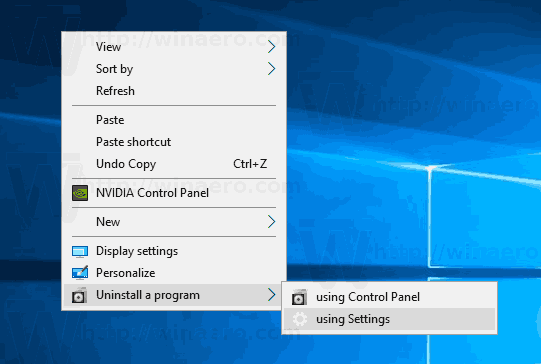
Een cascading-contextmenu van een programma toevoegen in Windows 10, doe het volgende.
- Download deze registerbestanden: Registerbestanden downloaden.
- Deblokkeren de gedownloade bestanden indien nodig.
- Pak ze uit naar elke gewenste map, b.v. je kunt ze uitpakken naar je Desktop-map.

- Dubbelklik op het bestand Add Een programma verwijderen context menu.reg om de tweak te importeren.
- Bevestig de UAC-prompt en u bent klaar.
De ongedaan maken tweak is inbegrepen, dus je kunt het contextmenu dat je op elk moment hebt toegevoegd snel verwijderen.
De Register-tweak voegt zowel Instellingen als de Configuratiescherm-opties toe aan het contextmenu, zodat u snel de gewenste tool kunt openen om een app te verwijderen.
Hoe het werkt
Het contextmenu gebruikt de volgende opdracht om de juiste pagina van de app Instellingen te openen:
explorer.exe ms-instellingen: appsfuncties
In Windows 10 is er een reeks van dergelijke ms-instellingen-opdrachten die u kunt gebruiken om bijna elke pagina van de app Instellingen rechtstreeks te openen. Eerder heb ik ze behandeld in het volgende artikel:
ms-settings Opdrachten in Windows 10 Fall Creators Update
De klassieke applet van het Configuratiescherm kan worden geopend met de volgende opdracht:
control.exe /naam Microsoft. Programma's En Functies
Vanaf Windows Vista heeft Microsoft de mogelijkheid toegevoegd om verschillende pagina's van de moderne configuratieschermpagina's te openen. Het bestand control.exe, het belangrijkste uitvoerbare bestand van het Configuratiescherm, ondersteunt twee speciale opties, /NAME en /PAGE. De optie /NAME opent direct een applet of een wizard.
U vindt de lijst met opdrachten van het Configuratiescherm die beschikbaar zijn in Windows 10 in het volgende artikel:
Open Configuratiescherm-applets rechtstreeks in Windows 10
U kunt ook een enkele opdracht aan het contextmenu toevoegen. Het artikel "Add Een programmacontextmenu verwijderen in Windows 10" legt uit hoe u het volgende contextmenu aan het bureaublad kunt toevoegen:
Het opent de pagina Apps en functies van de app Instellingen rechtstreeks door een speciale. toe te voegen Lintopdracht naar het bureaubladcontextmenu.
Dat is het.
Gerelateerde artikelen:
- Apps verwijderen in Windows 10
- Hoe maak je een Windows Update-snelkoppeling in Windows 10
- Contextmenu Instellingen toevoegen in Windows 10
- Maak een snelkoppeling om elke instellingenpagina in Windows 10 te openen



